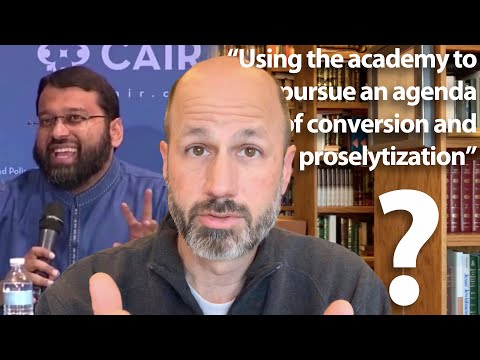Google Docs -те жасалған құжатты Microsoft Word -та.docx файлы ретінде телефонға, планшетке немесе компьютерге жүктеу арқылы оңай ашуға болады.
Қадамдар
2 -ші әдіс: Браузерді пайдалану

Қадам 1. Құжатты Google Docs -те ашыңыз
Https://docs.google.com/document/u/0/ сайтына кіру арқылы Google Docs веб -шолғышымен кіруге болады.
Құжатты ашу үшін оны тізімнен екі рет шертіңіз

Қадам 2. Файл түймешігін басыңыз
Сіз мұны құжат атауының астындағы мәзірден көресіз және мәзір ашылмалы болады.

Қадам 3. Жүктеу тармағына өтіңіз, сонда мәзір сырғытады
Бұл сіздің құжатты сақтауға болатын файл кеңейтімдерінің барлық түрлері.

Қадам 4. Microsoft Word (.docx) түймешігін басыңыз
Файл шолушысы пайда болады, сіз файлдың атын және жүктеу орнын өзгерте аласыз.
Шертіңіз ЖАРАЙДЫ МА жалғастыру үшін файл шолғышында.

Қадам 5. Құжатты Word бағдарламасында ашыңыз
Сіз бұл қосымшаны Бастау мәзірінде немесе Қолданбалар қалтасында таба аласыз.
Құжатты Word басу арқылы ашуға болады Ctrl+ O (Windows) немесе Cmd+ O(Mac) және файл шолғышындағы файлды екі рет нұқыңыз немесе Finder немесе File Explorer ішіндегі файлды тінтуірдің оң жақ түймешігімен нұқыңыз, содан кейін Көмегімен ашу және Сөз.
2 -ші әдіс 2: Мобильді қосымшаны пайдалану

Қадам 1. Құжатты Google Docs -те ашыңыз
Қолданба белгішесі бұрышы бар көк қағазға ұқсайды, оны негізгі экранда, қолданба тартпасынан немесе іздеу арқылы табуға болады.
Құжатты түрту арқылы ашуға болады

Қадам 2. Tap түймесін түртіңіз
Сіз мұны экранның жоғарғы оң жақ бұрышында көресіз және мәзір ашылмалы болады.

Қадам 3. Бөлісу және экспорттау түймесін түртіңіз
Бөлісу немесе сақтау опцияларының тізімі жүктеледі.

Қадам 4. Басқаша сақтау түймесін түртіңіз
Енді форматтардың тізімі пайда болады.

Қадам 5. Word (.docx) түймесін түртіңіз
Бұл әдетте бірінші тізім.

Қадам 6. OK түймесін түртіңіз
Құжат телефонда.doxc файлы ретінде сақталуы үшін біраз уақыт қажет.

Қадам 7. Құжатты Word бағдарламасында ашыңыз
Бұл қолданба белгішесі екі қағазға ұқсайды, олардың бірінде «W» әрпі бар, екіншісінде бірнеше жолақ бар. Сіз бұл қолданбаны негізгі экранда, қолданба тартпасында немесе іздеу арқылы таба аласыз.